「筆まめ純正デザイン集2017年版」製品Q&A
Q:筆まめVer.23~27でデザイン集を使う方法
A:「筆まめデザイン集」をインストールすると、使用したいデザインを「筆まめ」で開くことができます。
筆まめを起動します。「オープニングメニュー」の[デザイン面を作る]タブをクリックし(1)、[年賀状][喪中・寒中見舞い](または[喪中・欠礼])[イベント・挨拶・案内・通知]のいずれかをクリックします。(2)
ここでは例として[年賀状]をクリックします。
オープニングメニューが表示されない場合は、[ファイル]-[オープニングメニューの表示]をクリックします。
※お使いのバージョンにより画面が異なります。
![[デザイン面を作る]タブをクリックし[年賀状][喪中・寒中見舞い](または[喪中・欠礼])[イベント・挨拶・案内・通知]のいずれかをクリックします。 [デザイン面を作る]タブをクリックし[年賀状][喪中・寒中見舞い](または[喪中・欠礼])[イベント・挨拶・案内・通知]のいずれかをクリックします。](/support/support/product/fude_d_17/faq/img/img7009/1.gif)
参考
- 筆まめVer.24~Ver.27(Select2014~2016)搭載の年賀状デザインナビ、初笑い年賀状工房ではご使用になれません。
- 筆まめVer.23(Select2013)搭載のしんせつモードではご使用になれません。
「文面デザイン選択」画面が表示されます。[デザイン集2017]フォルダをクリックします。
![[デザイン集2015]フォルダをクリックします。 [デザイン集2015]フォルダをクリックします。](/support/support/product/fude_d_17/faq/img/img7009/3.gif)
参考
「筆まめVer.25」以前でご利用いただく場合は、画面右側に表示されるフォルダから[デザイン集2017]フォルダをクリックします。
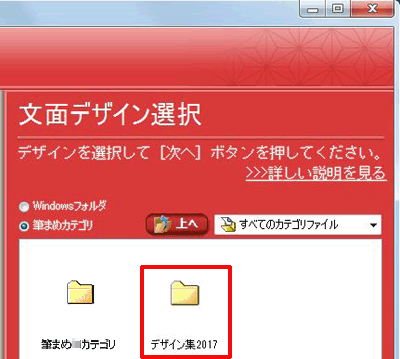
[01そのままデザイン]をクリックし、さらに表示されるフォルダの中からお好きなフォルダを順にクリックし開きます。
デザイン集のデザイン一覧が表示されますので、お好きなデザインをクリックします。
選択できたら[次へ]ボタンをクリックし、画面の案内に沿ってデザインを作成してください。
参考
「筆まめデザイン集」の素材カタログから使用したいデザインを探し、デザイン番号を「筆まめ」で入力するだけで簡単に検索することもできます。
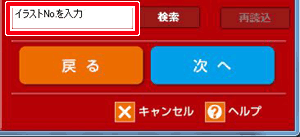
参照
デザインの詳しい作成手順は、「筆まめ」製品付属のガイドブックをご参照ください。
- 筆まめVer.27 同梱 「操作ガイド」 P41「デザイン面を作ろう」
- 筆まめVer.26 同梱 「操作ガイド」 P25「デザイン面を作ろう」
- 筆まめVer.25 同梱 「操作ガイド」 P25「デザイン面を作ろう」
- 筆まめVer.24 同梱 「操作ガイド」 P25「デザイン面を作ろう」
- 筆まめVer.23 同梱 「操作ガイド」 P24「デザインを作る」
以下の Q&A も併せてご参照ください。

